Font chữ trong word nếu thường xuyên bị nhảy font sẽ gây ra sự rắc rối và khó chịu cho người sử dụng văn bản, đặc biệt là khi đánh các văn bản word dài. Để giải quyết tình trạng font nhảy chữ trong thao tác Word bạn có thể xem một số hướng dẫn sau đây nhé. Chắc chắn sẽ hữu ích với người dùng khi thực hiện các thao tác trên.
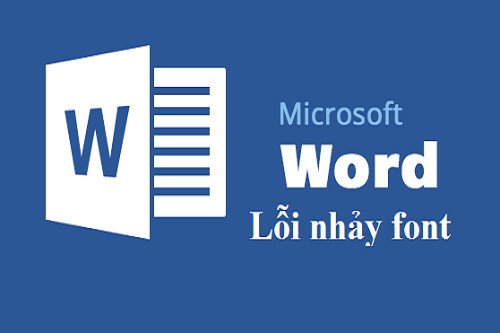
Contents
Cách sửa lỗi nhảy font trong Word
Sửa lỗi trong Word
Hướng dẫn xử lý khi font nhảy chữ sẽ dùng trong word 2016 nhưng cũng sẽ phù hợp với phiên bản Word 2013, 2010, 2007 các bạn đều có thể áp dụng để thực hiện thành công.
Bước 1: Để sửa lỗi nhảy font chữ Word 2016 hay các phiên bản trước hãy chọn vào Home, chọn biểu tượng setting trong Font.
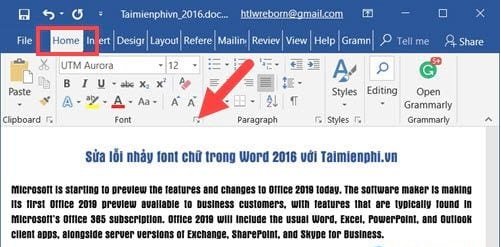
Bước 2: Trong font hãy chọn mặc định là font Times New Roman, tiếp tục chọn vào Set As Default.
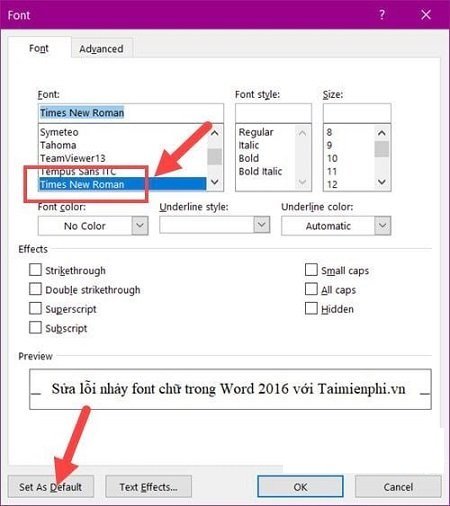
Xuất hiện thông báo:
– This Document only: áp dụng bản Word đang mở.
– All documents based on the Normal.dotm Template: tất cả tài liệu Word mà chữ ở chế độ bình thường.
Ở đây các bạn sẽ chọn là This Document only.
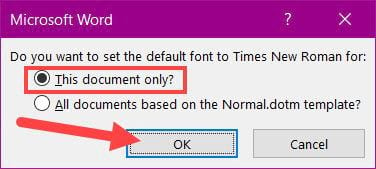
Bước 3: Sau khi hoàn tất hãy chọn OK sẽ thấy văn bản của bạn sẽ tự động chuyển sang font chữ mới.
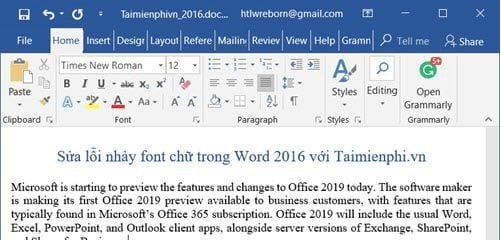
Chọn định dạng font chữ trong Control Panel
Bước 1: Mở Start Menu lên nhập vào Control Panel để vào nhanh Control Panel.
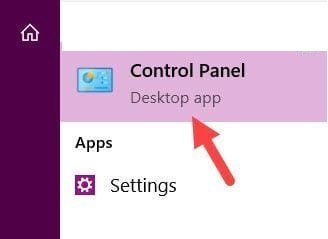
Bước 2: Tiếp theo sẽ chọn vào Clock and Region.
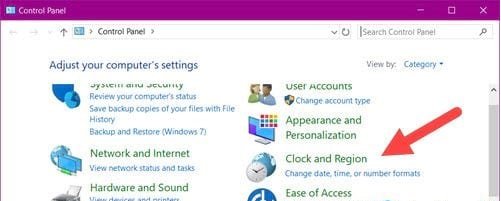
Bước 3: Trong phần Clock and Region bạn sẽ chọn vào phần Region. Trong phần Formats bạn chọn ngôn ngữ đó là English (United States).
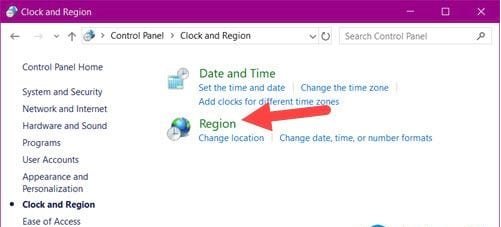
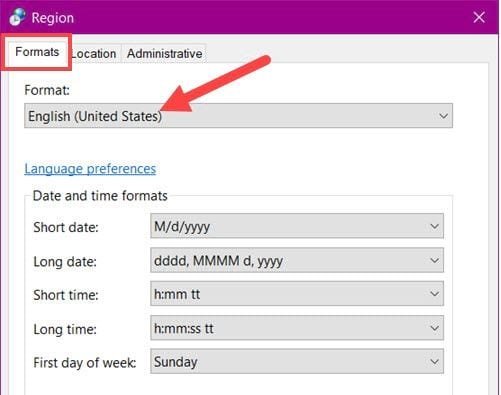
Trong phần Location chọn United States chọn vào Apply, OK để các thiết lập có hiệu lực ngay lập tức.
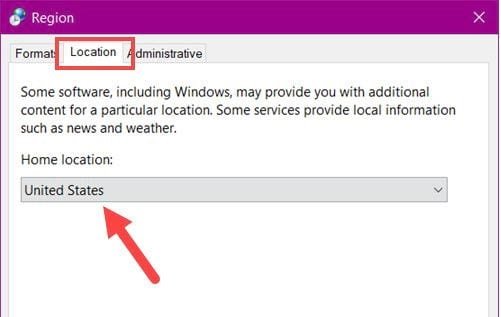
Cấu hình Unikey
Unikey là công cụ gõ tiếng Việt dành cho người Việt sử dụng. Cấu hình lại Unikey dành cho người dùng sử dụng bảng mã Unicode. Các bảng mã khác không hiệu quả. Hãy áp dụng cách này để giải quyết vấn đề nhảy font chữ trong Word.
Bước 1: Bấm vào thanh công cụ trên Taskbar Windows > nhấp chuột phải vào biểu tượng Unikey > Bảng điều khiển giúp hiệu chỉnh các tính năng, tùy chỉnh Unikey.
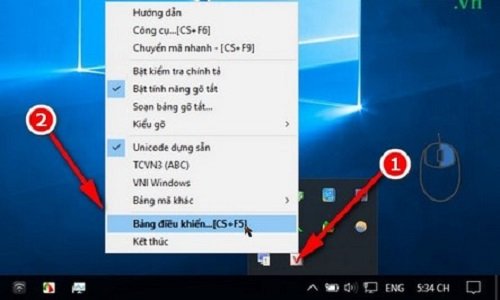
Bước 2: Bên trong giao diện của Unikey, nhấn Mở rộng tìm hiểu thêm tùy chọn của bảng Unikey.

Bước 3: Bỏ đánh dấu phần “Luôn sử dụng clipboard cho Unicode”.
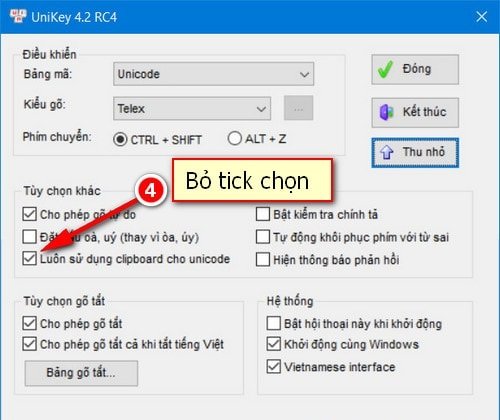
Nhấn Đóng và xem lại kết quả có còn tình trạng nhảy chữ trong Word không nhé.
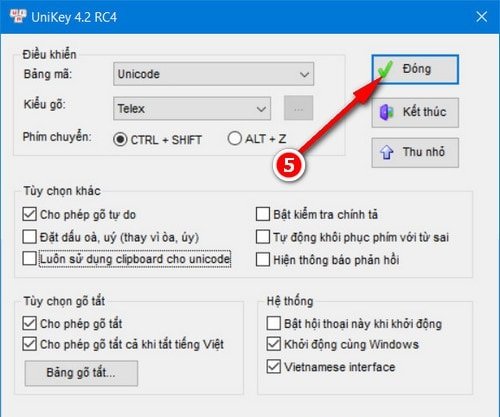
Hãy áp dụng 3 cách trên để giải quyết tình trạng nhảy font chữ trên word hiệu quả.
Xem thêm: Tăng giảm cỡ chữ trong Word
Vừa rồi là một số hướng dẫn giúp sửa lỗi nhảy chữ trong word trên nhiều các phiên bản thấp hơn như Word 2013, 2010, 2007 đều sử dụng được. Nếu bạn đang gặp trường hợp trên hãy sử dụng cách này xem sao bạn nhé.
Chúc các bạn thực hiện thành công các thao tác trong word và giải quyết các trường hợp trên.